独立显卡如何开启独显?开启方法有哪些?
- 电脑常识
- 2024-12-16
- 42
随着计算机应用的不断发展,对图形处理能力的要求也越来越高。独立显卡作为一种专门用于处理图形计算的硬件设备,可以有效提升计算机性能,并且在游戏、视频编辑等领域有着重要的作用。然而,有些用户可能不知道如何正确开启独显并将其作为主要显示设备。本文将详细介绍如何开启独立显卡并充分发挥其优势。

1.了解独立显卡的概念及工作原理
独立显卡是一种独立于主板的图形处理器,通过与主板上的显示芯片相连,负责处理计算机中的图像和视频输出。它拥有自己的显存和显存控制器,并通过PCIE接口与主板连接。
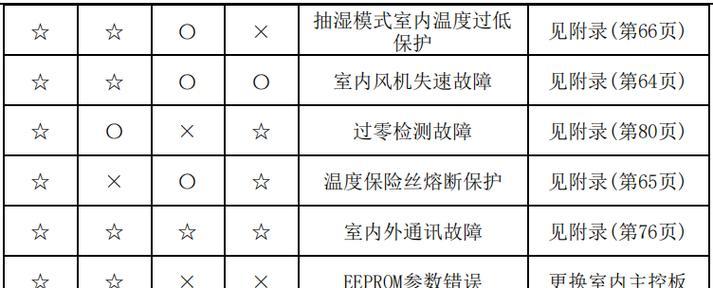
2.确认计算机是否具备独立显卡
在开始设置之前,首先需要确认计算机是否具备独立显卡。可以通过查看设备管理器或者计算机配置信息来确认。如果确认计算机中存在独立显卡,那么可以继续进行后续的设置。
3.更新显卡驱动程序至最新版本

为了确保独立显卡能够正常运行,需要将显卡驱动程序更新至最新版本。可以在显卡厂商的官方网站上下载并安装最新的驱动程序。
4.进入BIOS设置界面
开启独立显卡需要通过BIOS设置来实现。在开机时按下相应的按键进入BIOS设置界面,具体按键可能因不同计算机而异,一般为DEL、F2或F10。
5.找到“显示器”或“显卡”选项
在BIOS设置界面中,找到和显示器或显卡相关的选项。可能的位置包括“Advanced”、“IntegratedPeripherals”等。
6.将独立显卡设置为“主要显示设备”
在相关选项中,找到“PrimaryDisplay”或类似的选项,并将其设置为独立显卡。这样可以确保计算机将独立显卡作为主要的显示设备。
7.禁用集成显卡
为了避免冲突,建议在开启独立显卡后,禁用集成显卡。可以在BIOS设置界面中找到相关选项,并将其禁用。
8.保存设置并退出BIOS
在完成上述设置后,记得保存设置并退出BIOS界面。计算机将重新启动,并开始使用独立显卡作为主要的显示设备。
9.检查独立显卡是否正常工作
重新启动计算机后,可以通过右键点击桌面,进入显卡控制面板来检查独立显卡是否正常工作。可以确认独立显卡已被成功启用。
10.配置独立显卡的高级选项
独立显卡控制面板中通常会提供一些高级选项,如3D设置、多显示器配置等。可以根据自己的需求进行相应配置。
11.优化游戏体验
通过开启独立显卡,可以在游戏中获得更加流畅的画面和更高的帧率。可以通过调整游戏设置来进一步优化游戏体验。
12.注意独立显卡的散热问题
独立显卡在高负载工作时会产生较多热量,需要有良好的散热系统进行降温。可以定期清洁显卡散热器,并确保计算机的散热系统正常运作。
13.使用独立显卡进行图形加速
独立显卡具备强大的图形处理能力,可以用于加速一些图形处理软件,如视频编辑软件、3D建模软件等。可以在软件设置中选择使用独立显卡进行加速。
14.定期更新显卡驱动程序
为了保持独立显卡的最佳性能和稳定性,建议定期更新显卡驱动程序。可以在显卡厂商的官方网站上下载并安装最新版本的驱动程序。
15.
通过正确开启独立显卡并将其作为主要显示设备,我们可以充分发挥独立显卡的优势,提升计算机性能,并优化游戏体验。在操作过程中要注意保持稳定,确保驱动程序的更新和散热系统的正常工作,以达到最佳效果。
版权声明:本文内容由互联网用户自发贡献,该文观点仅代表作者本人。本站仅提供信息存储空间服务,不拥有所有权,不承担相关法律责任。如发现本站有涉嫌抄袭侵权/违法违规的内容, 请发送邮件至 3561739510@qq.com 举报,一经查实,本站将立刻删除。!
本文链接:https://www.9jian.net/article-5243-1.html























